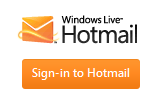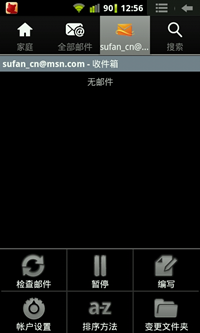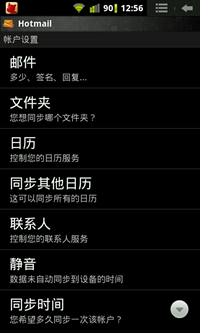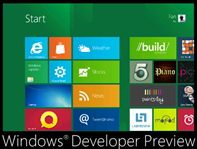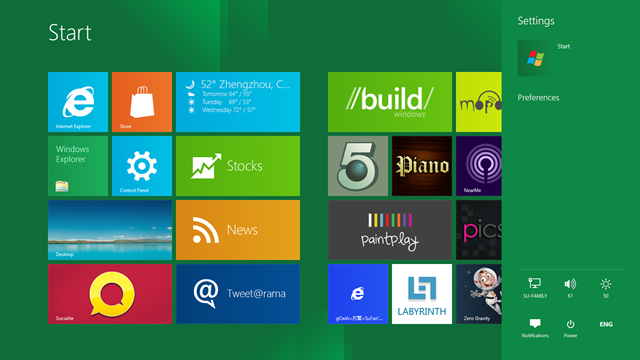[Windows 7] 解决:所选的任务{0}不再存在。若要查看当前任务,请单击刷新。
 解决:所选的任务{0}不再存在。若要查看当前任务,请单击刷新。
解决:所选的任务{0}不再存在。若要查看当前任务,请单击刷新。
“所选的任务{0}不再存在。若要查看当前任务,请单击刷新。”当 gOxiA 打开“任务计划程序”时遭遇到这个小故障!然后依次查看了“控制台树”下的各项任务配置到每觉察到什么异常。看来此故障并未影响“任务计划程序”的正常运行,但是每每打开这个管理器都提示一个警告,确实心里不爽!
日志中并未找到可用的线索,无从下手只能求助于网络!看来真有不少人遇到这个问题,通常的解决办法是删除所有的计划任务,还要删除相关的系统目录,然后再导入之前备份的所有计划任务!天呐……任务计划下有不少子目录,包含了不少任务计划……实在看不下去,感觉有些太麻烦!!更不愿去操作!!
还是先回忆一下先前自己都做个哪些相关的操作吧……顿悟——磁盘碎片整理程序!最近一段时间从未招惹过任务计划程序,虽然有安装一些软件包含任务计划但貌似都运行良好!经常操作的就是磁盘碎片整理,特别是前段时间更换笔记本后迁移就硬盘上的数据!之间频繁的配置过磁盘碎片整理程序,随即打开该程序发现确实有开启整理计划,将其设置禁用后再次打开任务计划程序,故障消失!
有同样遭遇的朋友,不妨也试试 gOxiA 的方法!
微软发布 Hotmail for Android
Hotmail 是除公司 Exchange 邮箱以外,gOxiA 使用最频繁的一款邮件服务。自从无奈开始使用 Android 以后,Hotmail 邮件收发就只能通过 Android 自带的邮件程序以 POP 方式收取,虽然也挺方便但功能实在太少。不支持联系人和日历同步,不能同步管理 Hotmail 邮件和目录。现在好了,微软面向 Android 发布了一款 Hotmail 程序,以帮助用户获得更好的使用体验。这下之前所遇到的问题就全部迎刃而解了!
Hotmail for Android 目前可以通过 Android 电子市场获取到,安装时候打开界面出现向导界面以协助我们添加 Hotmail 账户。之后我们就可以收发、管理邮件,并且还能够同步联系人和日历。不仅如此,Hotmail for Android 还支持多账号管理,如果用户拥有多个 Hotmail 账号,只需要切换到 Home 界面添加即可。下图是截取的程序使用界面,没想到微软面向 Android 开发设计的程序会如此之好,不管是界面的美观程度还是功能特性,都非常令我满意!!这让我回忆起在 Android 设备上我必装的一个程序 - Bing!
当然,应用程序没有十全十美的,目前发布的版本在简体中文界面下,有些词汇翻译有误(PS:机器翻译总会这样 ![]() ),此外邮件只能看30天以内的,这点希望以后能有所改进!
),此外邮件只能看30天以内的,这点希望以后能有所改进!
总体而言,Hotmail for Android 非常不错,值得推荐!如果你是一位使用 Android 设备的 Hotmail 用户,Hotmial for Android 绝对是不错的选择!!!
Windows Phone 7.5(Mango)在中国正式发布的时间越来越近了,真的是非常期待简体中文版的 Windows Phone Mango 设备。 相信其应用程序会更加给力……
[Windows 8] 三言两语话 Win8 - 使用快捷键快速调用系统关机选项
在 Windows Developer Preview 中我们可以体验到微软最新的 Metro UI,很炫!对于触摸设备,如:平板电脑,将会带来前所未有的操作体验。
Windows Developer Preview 启动后,默认会自动运行 Metro UI 界面(RTM 时也许会自动适应当前设备),一些网友在体验 Metro UI 的同时也提出了很多疑问,例如:“我怎么找不到关机按钮?!”,哈哈!确实如此,在全新的界面中我们要想关闭计算机,必须先注销当前用户登录,咱不说设计理念,本来 Windows Developer Preview 就是一个未成形的产品,要拿来当作正常产品使用,未免还有些牵强!
下来先说说重点,在 Windows Developer Preview 中如果要执行关机操作,其实除了注销登录以外,我们还能够在系统界面上按下 Ctrl+i 快捷键,即可调出 Settings 界面,在下方即可看到 Power 按钮,点击它!问题即可解决,可参考下图:
就目前 Windows Developer Preview 而言,gOxiA 并不想过早的进行相关的评论。毕竟它只是一个面向开发人员的预览版本而已。作为普通用户、决策者、ITPro,我们还是静下心来等待 Beta 吧……